자신을 위해 또는 다른 사람을 위해 그렇게 해야 하는지 여부에 관계없이 특정 디렉터리, 디렉터리 집합 또는 전체 드라이브의 내용 목록을 만들어야 하는 경우가 있습니다. 오늘날 하드 드라이브의 크기가 수 테라바이트에 이르면 저장된 모든 파일을 추적하는 것이 매우 유용할 것입니다. 알아보기 참 쉽네요 가장 많은 드라이브 공간을 차지하는 파일 그러나 어떤 파일이 어디에 저장되어 있는지 아는 것도 편리합니다.
외부 소프트웨어 없이 폴더의 파일 목록을 가져오는 매우 간단한 방법이 있습니다. 한 가지 옵션은 명령 프롬프트에서 Windows 명령 "Dir [folder] > File.txt"를 사용하는 것입니다. 하지만, 콘솔 명령으로 어지럽히다 모든 사람이 좋아하는 것은 아니며 Dir도 상당히 제한적입니다. 다음은 일반 텍스트 파일, Excel 스프레드시트 또는 HTML 문서를 포함하여 폴더 내 파일의 콘텐츠 목록을 저장하거나 인쇄할 수 있는 10가지 무료 도구입니다. 모든 도구는 Windows 10 및 7에서 테스트되었습니다.
1. FileListCreator
FileListCreator를 잠재적으로 매우 유용한 프로그램으로 만드는 것은 특정 영역에서 사용 가능한 옵션의 수입니다. 텍스트 파일, HTML 페이지, CSV(쉼표로 구분된 값 파일), Excel 스프레드시트 및 이미지 파일(PNG, JPG 또는 BMP)을 포함하여 저장할 수 있는 여러 가지 파일 형식이 있습니다. FileListCreator에는 휴대용 버전이 있고 다중 플랫폼이며 무료로 사용할 수 있습니다(저자는 기부를 환영합니다).

단추를 사용하거나 창에 드롭하여 다른 디렉토리 또는 드라이브에서 여러 파일 및 폴더를 추가할 수 있습니다. 인터페이스의 아래쪽 창은 클립보드에 복사하거나 저장할 수 있는 출력 형식의 실시간 미리 보기입니다. 이미지, 오디오 파일, 비디오 파일, 텍스트 파일, 문서, 속성 및 체크섬에 대한 특정 열을 포함하여 목록에 추가할 수 있는 열이 엄청나게 많습니다. 글꼴 및 색상과 같은 제한된 출력 형식 옵션은 설정에서 찾을 수 있습니다.
FileListCreator 다운로드
2. Snap2HTML
Snap2HTML은 미리 정의된 루트 폴더의 모든 폴더와 파일을 나열하는 단일 HTML 파일을 생성할 수 있는 휴대용 도구입니다. 우리가 실제로 외부 드라이브의 콘텐츠 목록을 만드는 데 사용하는 이 목록의 유일한 도구입니다. Snap2HTML을 매우 유용하게 만드는 것은 우리가 본 모든 도구에서 가장 기능적이고 시각적으로 매력적인 HTML 파일을 생성한다는 것입니다. 브라우저에서 파일 및 폴더 목록을 탐색하는 것은 매우 쉽습니다.

숨겨진 파일이나 시스템 파일을 포함하는 구성 옵션은 거의 없습니다. 파일 연결 옵션은 파일 항목을 클릭 가능한 링크로 변환하여 HTML 페이지에서 직접 파일을 실행할 수 있도록 합니다. 드라이브 또는 폴더는 재귀적으로 검색됩니다. HTML 페이지는 왼쪽 아래의 확장 가능한 트리 보기와 검색 옵션이 있는 Windows 탐색기와 매우 유사하게 보이고 작동합니다. 일부 CSS를 알고 있다면 template.html 파일을 직접 편집할 수 있습니다. Snap2HTML에는 명령 프롬프트 및 배치 파일과 함께 사용할 수 있는 명령줄 옵션이 있습니다.
Snap2HTML 다운로드
3. DirLister v2
DirLister는 이전에 이야기한 도구입니다. 2005년 원본은 .NET 4.6 요구 사항이 없는 개발자 웹 사이트에서 사용할 수 있습니다. 현재 베타 버전인 최신 버전 2는 이식성이 뛰어나고 이전 버전보다 기능이 더 풍부합니다. 한 가지 개선 사항은 한 번에 여러 드라이브 또는 폴더를 목록에 추가하는 기능입니다. "폴더 선택" 버튼을 사용하거나 간단히 폴더를 창에 놓으십시오.
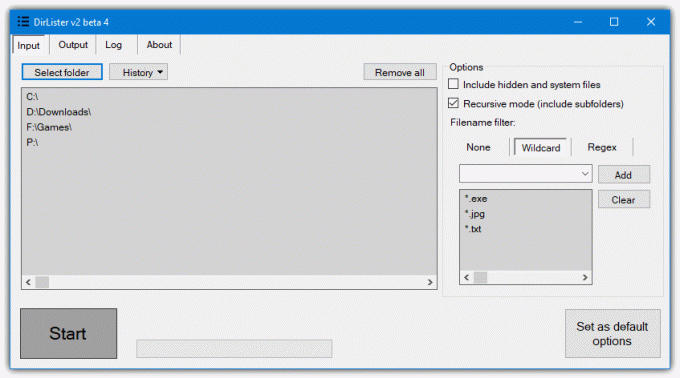
HTML 및 일반 텍스트 파일 외에도 CSV 파일, XML 파일, JSON 파일 또는 마크다운 파일로 저장할 수 있는 옵션이 있습니다. 여러 출력 형식을 한 번에 선택할 수 있습니다. 사용 방법을 알고 있는 경우 일반적인 와일드카드(예: *.jpg) 또는 Regex를 추가할 수 있는 필터도 있습니다. 선택적 탐색기 통합을 사용하면 오른쪽 클릭 컨텍스트 메뉴에서 파일 목록을 쉽게 만들 수 있습니다. DirLister v2가 생성하는 HTML 페이지는 훌륭하며 아마도 Snap2HTML에 이어 두 번째일 것입니다.
DirLister v2 다운로드
4. Arclab Dir2HTML
Dir2HTML은 프리웨어였던 도구이지만 Arclab은 2013/2014년에 프로그램 전체 셰어웨어를 가져왔습니다. 그러나 우리는 2011년의 마지막 프리웨어 버전을 찾았고 Windows 10에서 여전히 잘 작동하므로 여기에서 살펴봅니다. 최신 유료 버전만큼 기능이 많지는 않지만 Dir2HTML의 이전 무료 버전에는 HTML 인덱스 파일의 생성 및 사용자 지정을 지원하는 유용한 옵션이 많이 있습니다.

재귀 폴더 인덱싱, 간단한 파일 마스크, 숨겨진 파일 및 폴더(크기 및 날짜 포함) 및 기타 여러 옵션을 제외하고 각 하위 폴더에 대한 하위 섹션 생성을 지원합니다. 창의 오른쪽에서는 출력 HTML 파일을 시각적으로 조정할 수 있으며 사용자 지정 제목을 추가하고 글꼴 크기, 색상을 변경하고 출력의 다른 영역 크기를 조정할 수 있습니다. 표준 레이아웃이 허용되는 경우 많은 옵션을 그대로 둘 수 있습니다.
Arclab Dir2HTML 다운로드
5. Karen의 디렉토리 프린터
Directory Printer는 파일 및 폴더 목록을 인쇄하고 저장하기 위해 수년 동안 인기 있는 도구였습니다. 원하는 대로 출력을 얻을 수 있도록 구성할 수 있는 옵션이 많기 때문입니다. 파일에는 이름, 날짜, 크기, 속성 및 체크섬을 포함하여 표시할 수 있는 15가지 정보가 있습니다. 또한 이미 이미지, 음악, 문서 등에 대해 내장된 5가지 형식 사전 설정이 있는 파일 마스크 필터가 포함되어 있습니다.

숨김 및 시스템 파일, 정렬 및 포함/제외 항목에 대한 다양한 저장 옵션이 있습니다. 별도의 인쇄 및 "디스크에 저장" 탭에는 다양한 출력 형식을 설정할 수 있는 몇 가지 옵션이 있습니다. 설정 탭에 오른쪽 클릭 컨텍스트 메뉴 기능이 있습니다. 슬프게도 진정으로 유용한 유일한 출력 파일 형식은 텍스트 파일입니다. 를 추출할 수 있습니다. 7-Zip으로 설치 프로그램 설치 휴대용 프로그램을 만들 수 있습니다.
Karen의 디렉토리 프린터 다운로드
6. KRKsoft 디렉토리 목록
KRKsoft는 얼마 전에 Directory Lister를 완전한 셰어웨어 제품으로 만들었지만 프리웨어 버전을 사용했습니다. 2006년부터 무료 버전의 Directory Lister에는 많은 기능이 포함되어 있으며 아직 개발 중인 많은 도구보다 몇 가지 더 나은 기능을 수행합니다. 멋진 기능은 폴더 트리에서 한 번에 여러 드라이브 또는 폴더를 선택할 수 있는 옵션입니다.

옵션 1 탭은 17개의 서로 다른 데이터 열을 사용할 수 있는 열 선택이 있는 곳입니다. 특정 파일 확장자를 선택하기 위한 다양한 정렬 설정과 파일 마스크도 있습니다. 옵션 2는 텍스트 파일, HTML 파일 또는 CSV 파일이 될 수 있는 출력 유형을 선택하는 것입니다. 색상 및 글꼴과 같은 몇 가지 HTML 설정을 편집하거나 사용자 지정 외부 CSS 파일을 포함할 수 있습니다. 출력 파일이 어떻게 보이는지 보려면 미리 보기 탭으로 이동하십시오.
KRKsoft 디렉토리 목록자 0.9.1 다운로드
7. DirLister
여기에서 다른 DirLister 프로그램과 혼동하지 마십시오. 이것은 Barrysoft에서 만든 것입니다. 사용자가 유용하게 사용할 수 있는 몇 가지 옵션이 있는 작은 474KB 휴대용 실행 파일입니다. 가장 주목할만한 것은 저장할 파일의 출력 유형입니다. 일반 텍스트, Excel 스프레드시트 파일, HTML 페이지 및 탭 또는 공백으로 구분된 텍스트 파일로 저장할 수 있습니다.
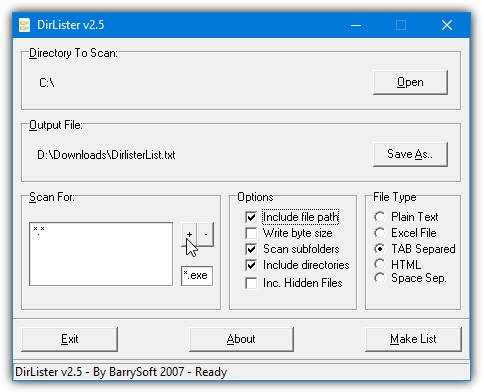
*.jpg, *.mp3 또는 *.exe와 같은 특정 파일만 포함할 수 있도록 여러 파일 마스크에 대한 옵션이 있습니다. DirLister는 하위 폴더를 검색하고, 목록에 숨겨진 파일을 포함하고, 나열된 각 파일의 전체 경로를 포함할 수 있습니다. 스캔도 매우 빠르고 전체 C 드라이브 스캔 출력을 HTML 파일로 출력하는 데 약 5초밖에 걸리지 않았습니다.
DirLister 다운로드
8. 파일리스터
Filelister를 흥미롭게 만드는 것은 다양한 시나리오에 대해 생성한 프로필을 사용하여 작동한다는 것입니다. 모든 파일, 오디오 파일 및 비디오 파일에 대해 미리 정의된 세 가지 프로필 유형이 제공되지만 쉽게 직접 만들 수 있습니다. 각 프로필에는 고유한 기본 레이아웃이 있으며 필터 확장, 선택한 열, 정렬 유형 및 결과 출력 파일을 저장/여는 방법이 포함됩니다. Filelister는 7-Zip으로 설치 프로그램을 추출하여 이식 가능하게 만들 수 있습니다.

시작하려면 프로그램 창에서 프로필을 클릭하고 드롭다운에서 시작 프로필을 선택한 다음 추가하다. 기본 프로필 항목을 클릭하면 텍스트 파일 또는 HTML 파일을 출력 유형으로 선택할 수 있습니다. +를 누르면 레이아웃, 필터, 열, 정렬, 저장 및 열기에 대한 옵션이 열립니다. 준비가 되면 다음을 누르세요. 목록 만들기 스캔할 폴더 또는 드라이브를 찾습니다. 프로필을 마우스 오른쪽 버튼으로 클릭하여 프로필의 이름을 바꾸거나 복제하거나 삭제할 수 있습니다.
DIR2HTML 다운로드
9. 디렉토리 목록 및 인쇄
Directory List & Print의 무료 버전은 셰어웨어 제품의 대폭 축소된 버전입니다. 가장 먼저 눈에 띄는 것은 이 버전에서 얼마나 많은 옵션이 회색으로 표시되는지이며, 프로그램을 시작할 때 5초간 잔소리도 듣게 됩니다. 작업, 필터, 즐겨찾기, 대부분의 표시 옵션 및 기본 열을 제외한 모든 항목을 사용할 수 없습니다.

텍스트 파일로 저장하는 것조차 불가능하지만 여전히 유용한 것 중 하나는 결과를 Word나 Excel로 직접 출력하는 옵션입니다. 출력을 클립보드로 인쇄하거나 복사할 수도 있습니다. 사용 가능한 표시 열에는 파일 크기, 날짜, 시간, 행 및 확장자가 포함됩니다. 휴대용 및 설치 프로그램 버전을 모두 사용할 수 있습니다. 큰 파일 목록 경고를 제거하려면 설정 메뉴에서 옵션을 끕니다.
디렉토리 목록 다운로드 및 인쇄
10. JR 디렉토리 프린터
JR Directory Printer는 폴더와 하위 폴더를 스캔한 다음 다음과 같은 기본 텍스트 편집기에서 직접 열어 결과 목록을 출력할 수 있는 휴대용 200KB 실행 파일입니다. 메모장 또는 메모장++. 목록은 보기 좋게 구성되어 있고 읽기 쉽습니다.

크기, 날짜, 시간 및 속성을 목록에 포함/제외할 수 있으며 이름 길이를 제한하거나 이전 DOS 스타일 파일 이름을 표시하도록 선택할 수도 있습니다. 프로그램이 수명을 표시하는 영역 중 하나는 파일 크기를 바이트 또는 킬로바이트로만 표시하는 옵션입니다. JR Directory Printer는 2001년으로 거슬러 올라가지만 여전히 64비트를 포함하여 Windows 10에서 완벽하게 작동합니다.
JR 디렉토리 프린터 다운로드
내 개인 정보를 공유하지 마십시오.